Notes
L’accès à cette page nécessite une autorisation. Vous pouvez essayer de vous connecter ou de modifier des répertoires.
L’accès à cette page nécessite une autorisation. Vous pouvez essayer de modifier des répertoires.
Azure Key Vault est un service cloud qui fonctionne comme un magasin sécurisé contenant des secrets. Vous pouvez stocker des clés, des mots de passe, des certificats et d’autres secrets en toute sécurité. Vous pouvez créer et gérer des coffres de clés Azure grâce au portail Azure. Dans ce guide de démarrage rapide, vous créez un coffre de clés, puis l’utilisez pour stocker une clé. Pour plus d’informations sur Key Vault, consultez la présentation.
Prérequis
Pour accéder à Azure Key Vault, vous avez besoin d’un abonnement Azure. Si vous n’avez pas d’abonnement, vous pouvez créer un compte gratuit avant de commencer.
Tout accès aux secrets s’effectue par le biais d’Azure Key Vault. Pour ce démarrage rapide, créez un coffre de clés à l’aide du portail Azure, d’Azure CLI ou d’Azure PowerShell.
Connexion à Azure
Connectez-vous au portail Azure.
Ajouter une clé à Key Vault
Pour ajouter une clé au coffre, vous devez effectuer deux autres opérations. Dans ce cas, nous ajoutons une clé qui peut être utilisée par une application. La clé est appelée ExampleKey.
- Dans les pages des propriétés Key Vault, sélectionnez Clés.
- Sélectionnez Générer/Importer.
- Dans l’écran Créer une clé, choisissez les valeurs suivantes :
- Options : Générer.
- Name : ExampleKey.
- Conservez les valeurs par défaut des autres options. Sélectionnez Create (Créer).
Récupérer une clé à partir de Key Vault
Lorsque vous recevez le message confirmant la création de la clé, vous pouvez cliquer dessus dans la liste. Vous pouvez ensuite voir certaines des propriétés et sélectionner Télécharger la clé publique pour récupérer la clé.
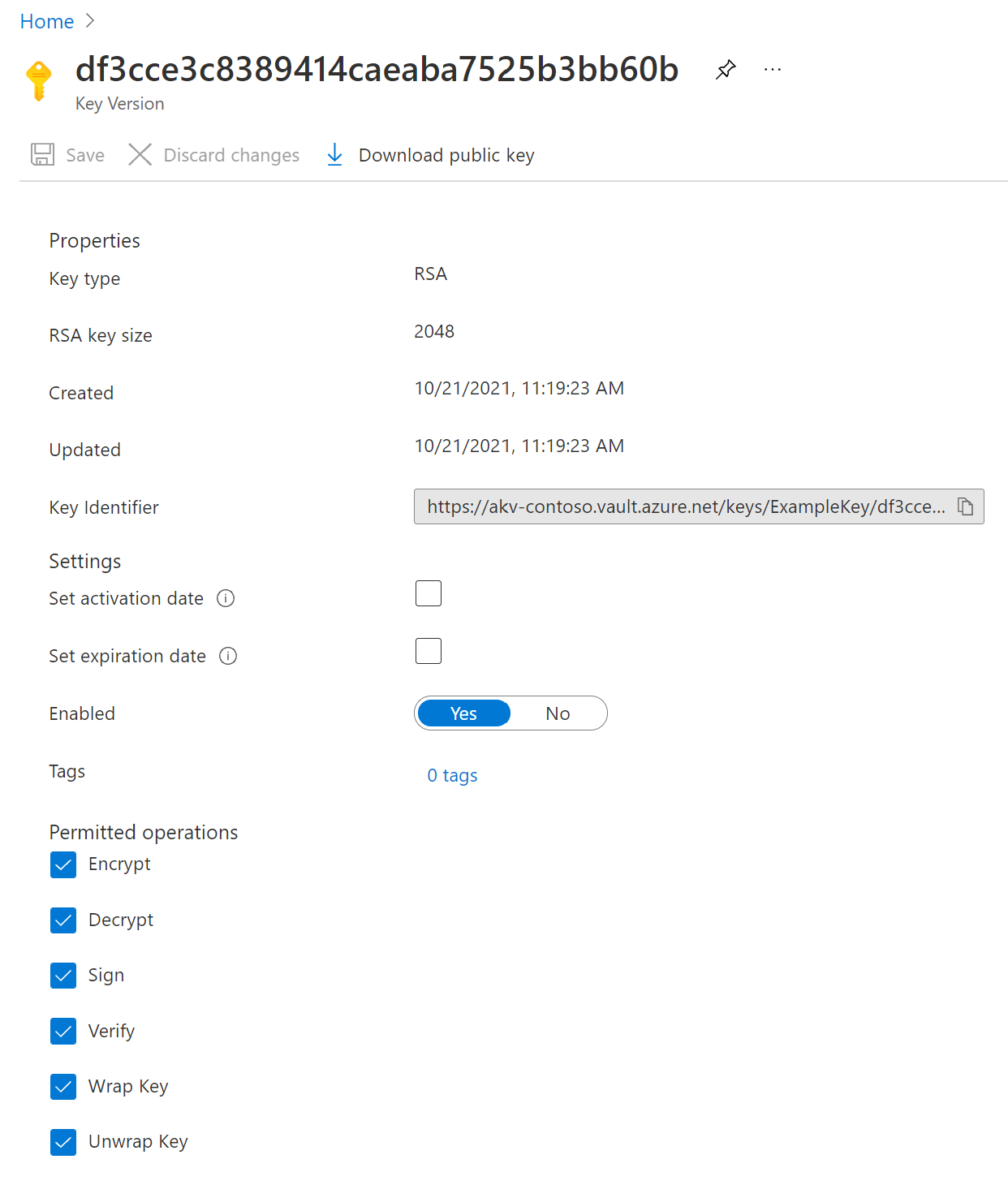
Nettoyer les ressources
D’autres démarrages rapides et didacticiels sur les coffres de clés reposent sur ce démarrage rapide. Si vous prévoyez d’utiliser d’autres démarrages rapides et didacticiels, il peut être utile de conserver ces ressources. Si vous n’en avez plus besoin, supprimez le groupe de ressources. Ce faisant, vous supprimez le coffre de clés et les ressources associées. Pour supprimer le groupe de ressources à l’aide du portail :
- Entrez le nom de votre groupe de ressources dans la zone Recherche en haut du portail. Lorsque vous voyez le groupe de ressources utilisé dans ce démarrage rapide dans les résultats de recherche, sélectionnez-le.
- Sélectionnez Supprimer le groupe de ressources.
- Dans le champ TYPE THE RESOURCE GROUP NAME: (TAPER LE NOM DU GROUPE DE RESSOURCES :) , tapez le nom du groupe de ressources et sélectionnez Supprimer.
Étapes suivantes
Dans ce guide de démarrage rapide, vous avez créé un coffre de clés et vous y avez stocké une clé. Pour en savoir plus sur Key Vault et sur la manière de l’intégrer à vos applications, consultez ces articles.
- Lire la vue d’ensemble Azure Key Vault
- Consulter le Guide du développeur Azure Key Vault
- Passer en revue la Vue d’ensemble de la sécurité de Key Vault